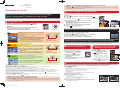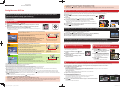ITALIANO
Guida rapida per Foto 4K
Fotocamera digitale
Modello N. DC-G90/DC-G91
1
Registrazione di foto 4K
È possibile selezionare il momento desiderato da una serie di foto scattate a 30 frame/secondo e salvare quel momento come una foto da circa 8 milioni di pixel.
1 Impostare il selettore della modalità di avanzamento su [ ] (Foto 4K).
2 Selezionare [Metodo Reg.] in [FOTO 4K] nel menu [Reg], quindi premere
[MENU/SET].
3 Premere i pulsanti cursore / per selezionare il metodo utilizzato per la
registrazione delle foto 4K, quindi premere [MENU/SET].
Dopo aver selezionato il metodo utilizzato per registrare le foto 4K, premere parzialmente il pulsante di
scatto dell’otturatore per visualizzare la schermata di registrazione.
Selettore modalità di scatto
Pulsante cursore
[Scatto a raff. 4K]
Per catturare la foto migliore di un soggetto che si muove rapidamente
(es., sport, aerei, treni)
La registrazione a raffi ca avviene mentre si tiene premuto il pulsante di
scatto dell’otturatore.
Si sentirà ripetutamente il suono dell’otturatore.
1 Premere parzialmente il pulsante di scatto dell’otturatore.
2 Tenere premuto a fondo il pulsante di scatto dell’otturatore
sino a quando si desidera continuare a registrare.
Premere il pulsante fi no in fondo con un leggero anticipo. La ripresa avrà
inizio circa 0,5 secondi dopo che si è premuto fi no in fondo il pulsante.
Tenere premuto
Viene effettuata la registrazione
[Scatto a raff. 4K (S/S)]
Per catturare momenti imprevedibili
(es., piante, animali, bambini)
La registrazione a raffi ca inizia quando viene premuto il pulsante di scatto dell’otturatore
e si arresta quando viene premuto di nuovo. Si sentiranno toni di avvio e di arresto.
1 Premere fi no in fondo il pulsante di scatto dell’otturatore.
2 Premere nuovamente fi no in fondo il pulsante di scatto
dell’otturatore.
Premendo il tasto [Fn2] mentre si registra è possibile aggiungere un
marcatore. Quando si selezionano e si salvano foto da un fi le Scatto a raff.
4K è possibile saltare alle posizioni dove sono stati aggiunti marcatori.
Avvio (primo)
Arresto (secondo)
Viene effettuata la registrazione
[Pre-scatto a raff. 4K]
Per registrare in base alle esigenze quando si verifi ca l’opportunità di una foto
(es., il momento in cui viene lanciata una palla)
La registrazione a raffi ca viene effettuata per circa 1 secondo prima e
dopo il momento in cui si preme il pulsante di scatto dell’otturatore. Il
suono dell’otturatore si sentirà solo una volta.
1 Premere fi no in fondo il pulsante di scatto dell’otturatore.
In situazioni in cui si desidera bloccare la messa a fuoco e l’esposizione,
come quando il soggetto non è al centro, usare [Blocco AF/AE].
Circa 1 secondo
Viene effettuata la registrazione
Le immagini a raffi ca vengono salvate come singolo fi le a raffi ca 4K in formato MP4.
Usare una scheda UHS Speed Class 3 per registrare foto 4K.
Durante la registrazione di foto 4K, l’angolo di campo si riduce.
Se si usa Messa a fuoco automatica, durante la registrazione è attivo AF continuo. La messa a fuoco verrà regolata in modo continuo.
È possibile ridurre la sfocatura del soggetto impostando una velocità dell’otturatore maggiore.
Velocità dell’otturatore approssimata per riprese all’aperto in buone condizioni meteo: 1/1000 di secondo o più veloce.
Nei casi indicati di seguito, il fi le 4K a raffi ca verrà registrato e riprodotto in fi le separati. (È possibile proseguire la registrazione senza interruzioni.)
Quando si utilizza una scheda di memoria SDHC: Se la dimensione del fi le supera 4 GB
Quando si utilizza una scheda di memoria SDXC: Se il tempo di registrazione continuo supera 3 ore e 4 minuti oppure se la dimensione del fi le supera 96 GB
Se la temperatura ambiente è elevata o vengono registrate in modo continuo foto 4K, potrebbe essere visualizzato [
] e la registrazione potrebbe
interrompersi. Attendere che la fotocamera si raffreddi.
Quando è impostato [
] ([Pre-scatto a raff. 4K])* o [Reg. pre-raffi ca], la batteria si scarica più velocemente e la temperatura della fotocamera aumenta. Usare
queste funzioni solo quando si registra con esse.
* Per proteggersi, la fotocamera può passare a [
] ([Scatto a raff. 4K]).
Utilizzo della funzione Foto 4K per catturare lo scatto migliore del soggetto
([Scatto a raff. 4K] / [Scatto a raff. 4K (S/S)] / [Pre-scatto a raff. 4K])
Impostazione della registrazione in loop (solo [Scatto a raff. 4K (S/S)])
[MENU/SET] [Reg] [FOTO 4K] [Loop Recording(FOTO 4K)] [ON]
La fotocamera effettua la registrazione cancellando i dati della parte precedente in modo da poter continuare a registrare in attesa del momento di scattare una foto, senza sostituire la scheda.
Una volta avviata la registrazione, il fi le 4K a raffi ca verrà registrato e suddiviso ogni 2 minuti circa. Verranno salvati approssimativamente gli ultimi 10 minuti (sino a
circa 12 minuti). La parte precedente verrà cancellata.
2
Selezionare l’area di messa a fuoco
desiderata e salvare un’immagine
1
Registrazione con [Post Focus]
2
Selezione e salvataggio di foto da fi le 4K a raffi ca
La fotocamera ha impostato automaticamente dei marcatori su una scena in cui durante la registrazione viene rilevato un viso o il movimento di un
soggetto, ad esempio in una scena in cui transita un veicolo o una persona si gira. (Marcatura automatica)
1 Premere [ ] .
2 Premere /per selezionare un’immagine indicata con l’icona [ ].
3 Premere .
Se l’immagine è stata registrata con [ ] ([Pre-scatto a raff. 4K]), procedere con il passaggio 5.
4 Trascinare la barra di scorrimento per eseguire una selezione
approssimativa delle scene.
È possibile saltare ad una posizione marcata sfi orando il marcatore.
Marcatore bianco: Marcatore impostato manualmente / Marcatore verde: Marcatore impostato
automaticamente dalla fotocamera
5 Trascinare il frame che si desidera salvare come immagine.
6 Sfi orare [ ] per salvare l’immagine.
La foto verrà salvata in formato JPEG.
Fn1
AUTO
MODE
1 Selezionare [Composizione Sequenza] dal menu [Play].
[MENU/SET] [ P l a y ] [Composizione Sequenza]
2 Premere / per selezionare i fi le a raffi ca 4K, e premere [MENU/SET].
3 Selezionare i frame da combinare (da 3 a 40 frame).
4 Premere / per selezionare [Salva], e premere [MENU/SET].
La fotocamera può effettuare Scatto a raffi ca con la stessa qualità dell’immagine di una registrazione foto 4K spostando automaticamente la messa a fuoco su diverse aree.
Dopo la registrazione, è possibile selezionare l’area desiderata sullo schermo e salvare un’immagine in cui l’area selezionata è a fuoco.
Controllo della messa a fuoco dopo la registrazione (Post Focus/Focus Stacking)
Visualizzazione del movimento combinando una sequenza di immagini ([Composizione Sequenza])
3
Utilizzo della funzione di Focus Stacking e salvataggio di un’immagine
È anche possibile unire più immagini con aree di messa a fuoco diverse per ampliare la distanza di messa a fuoco (Focus Stacking).
1 Sfi orare [ ] al passaggio 3 di “Selezionare l’area di messa a fuoco desiderata e salvare un’immagine”.
2 Sfi orare il metodo di unione.
[Auto le unioni]
Seleziona automaticamente le immagini adatte all’unione e le unisce in un’unica immagine.
Verrà data priorità alle immagini con la messa a fuoco più vicina.
Effettuare la messa a fuoco composita e salvare l’immagine.
[Intervallo unione]
Unisce le immagini con determinate aree di messa a fuoco in un’unica immagine.
(Quando [Intervallo unione] è selezionato)
3 Sfi orare l’area di messa a fuoco desiderata.
Specifi care almeno due aree.
Sono indicate le aree a fuoco tra i due punti selezionati.
Le parti che non possono essere selezionate sono indicate in grigio.
Sfi orare nuovamente per annullare la selezione.
4 Sfi orare [ ] per unire le immagini e salvare l’immagine risultante.
La foto verrà salvata in formato JPEG.
5HVHW
ュリヴヱハ
Fn1
,PSDQQ
5HVHW
ュリヴヱハ
Fn1
,PSDQQ
Durante la registrazione delle immagini da usare con la funzione di Focus
Stacking, si consiglia di utilizzare un treppiede.
1 Impostare il selettore della modalità di
avanzamento su [
] (Post Focus).
2 Scegliere un'inquadratura e premere
parzialmente il pulsante di scatto
dell’otturatore.
3 Premere completamente il pulsante di scatto dell'otturatore
per avviare la registrazione.
Impostazione della registrazione pre-raffi ca (solo [Scatto a raff. 4K]/[Scatto a raff. 4K (S/S)])
[MENU/SET] [Reg] [FOTO 4K] [Reg. pre-raffi ca] [ON]
La fotocamera inizia a registrare circa 1 secondo prima che il pulsante di scatto dell’otturatore venga premuto completamente. In questo modo non
verrà persa nessuna opportunità di scattare una foto.
1 Premere [ ] .
2 Premere /per selezionare
un’immagine indicata con l’icona
[
], e premere .
3 Sfi orare l’area di messa a fuoco
desiderata.
Se per l’area selezionata non è disponibile
un’immagine a fuoco, verrà visualizzato un
riquadro rosso. In questo caso non è possibile
salvare un’immagine.
4 Sfi orare [ ] per salvare la foto.
La foto verrà salvata in formato JPEG.
Fn1
DVQW1538ZA

1
4K-foto's maken
U kunt het gewenste moment kiezen uit een burst-opname van foto's die gemaakt zijn met 30 frames/seconde en dat moment bewaren als een foto met
(ongev.) 8 miljoen pixels.
Gebruik van de 4K Photo-functie om de beste opname van het onderwerp te maken
([4K-burst] / [4K-burst (S/S)] / [4K-voorburst])
2
Selecteren van het gewenste
scherpstelgebied en bewaren van de
foto
1
Opnemen met [Post Focus]
2
Beelden in een 4K-burst-bestand selecteren en bewaren
Er kunnen door de camera automatisch markers ingesteld worden in scènes waarin een gezicht of de beweging van een onderwerp gedetecteerd wordt
tijdens de opname, bijvoorbeeld in scènes waarin een voertuig langskomt of een persoon zich omdraait. (Auto Marking)
1 Druk op [ ] .
2 Druk op /om een beeld te selecteren dat aangeduid wordt met de [ ]
icoon.
3 Druk op .
Als het beeld opgenomen was met [ ] ([4K-voorburst]), ga dan verder met stap 5.
4 Versleep de schuifbalk om een grove selectie van scènes te maken.
U kunt naar een gemarkeerde positie springen door de marker aan te raken.
Witte marker: Handmatig ingestelde marker / Groene marker: Door de camera automatisch
ingestelde marker
5 Versleep de frames om het frame te selecteren dat u als foto wilt bewaren.
6 Raak [ ] aan om het beeld te bewaren.
De foto wordt in JPEG-formaat bewaard.
Fn1
AUTO
MODE
1 Selecteer [Serie samenstelling] van het [Afspelen] menu.
[MENU/SET] [ A f s p e l e n ] [Serie samenstelling]
2 Druk op /om de 4K-burst-bestanden te selecteren en druk op [MENU/SET].
3 Selecteer de te combineren frames (tussen de 3 en 40 frames).
4 Druk op / om [Opsl.] te selecteren, en druk op [MENU/SET].
De camera kan de burst-opname met dezelfde beeldkwaliteit opnemen als de 4K-foto-opname, terwijl het brandpunt automatisch naar verschillende zones verplaatst wordt.
Na de opname kunt de gewenste zone op het scherm selecteren en een beeld bewaren waarin de geselecteerde zone scherp gesteld is.
Het brandpunt na de opname controleren (Post Focus/Focus Stacking)
Beweging tonen door een sequentie van foto's te combineren ([Serie samenstelling])
3
Focus Stacking gebruiken en een beeld bewaren
U kunt ook meerdere beelden met verschillende scherpstelgebieden samenvoegen om het focusbereik te verbreden. (Focus Stacking)
1 Raak [ ] aan in stap 3 van “Selecteren van het gewenste scherpstelgebied en bewaren van de foto”.
2 Raak de samenvoegingsmethode aan.
[Automatisch samenvoegen]
Selecteert automatisch de foto's die geschikt zijn om samengevoegd te worden en voegt ze samen in één enkel beeld.
De prioriteit zal gegeven worden aan foto's met een dichterbij gelegen brandpunt.
Focus Stacking uitvoeren en de foto bewaren.
[Bereik samenvoegen]
Voegt beelden met een gespecifi ceerd focusgebied samen in een enkel beeld.
(Als [Bereik samenvoegen] geselecteerd is)
3 Raak het gewenste focusgebied aan.
Specifi ceer minstens twee gebieden.
De scherp gestelde gebieden tussen de twee geselecteerde punten worden aangeduid.
De delen die niet geselecteerd kunnen worden, worden grijs weergegeven.
Raak het opnieuw aan om de selectie te wissen.
4 Raak [ ] aan om de beelden samen te voegen en het resulterende beeld
te bewaren.
De foto wordt in JPEG-formaat bewaard.
5HVHW
ュリヴヱハ
Fn1
,QVWDQQXO
5HVHW
ュリヴヱハ
Fn1
,QVWDQQXO
Wij adviseren dat u een statief gebruikt tijdens het opnemen van beelden die
voor Focus Stacking gebruikt worden.
1 Zet de drive-modusknop op [ ] (Post
Focus).
2 Bepaal de compositie en druk de sluiterknop
tot halverwege in.
3 Druk de sluiterknop volledig in om de
opname te starten.
Instellen van Pre-Burst Opname (alleen [4K-burst]/[4K-burst (S/S)])
[MENU/SET] [Opname] [4K-FOTO] [Pre-Burst Opname] [ON]
De camera begint de opname ongeveer 1 seconde voordat de sluiterknop volledig ingedrukt wordt, u zult dus geen fotomoment missen.
1 Druk op [ ] .
2 Druk op /om een beeld te
selecteren dat aangeduid wordt met
de [
] icoon, en druk op .
3 Raak het gewenste focusgebied aan.
Als een scherp gesteld beeld niet beschikbaar
is voor het geselecteerde gebied zal een rood
kader weergegeven worden. In dit geval kunt u
het beeld niet bewaren.
4 Raak [ ] aan om het beeld te
bewaren.
De foto wordt in JPEG-formaat bewaard.
Fn1
NEDERLANDS
Snelgids voor 4K-Foto
Digitale Camera
Model Nr. DC-G90/DC-G91
1 Zet de drive-modusknop op [ ] (4K-Foto).
2 Selecteer [Opnamemethode] in [4K-FOTO] in het [Opname]-menu en druk op
[MENU/SET].
3 Druk op de cursorknoppen / om de methode te selecteren die gebruikt
wordt om 4K-foto's op te nemen en druk op [MENU/SET].
Na selectie van de methode voor het opnemen van 4K-foto's, drukt u de sluiterknop tot halverwege in om
het opnamescherm weer te geven.
Drive-modusknop Cursorknop
[4K-burst]
Voor het vastleggen van de beste opname van een snel bewegend onderwerp
(bijv. sport, vliegtuigen, treinen)
De burst-opname wordt uitgevoerd terwijl op de sluiterknop gedrukt wordt
en deze ingedrukt gehouden blijft.
Het sluitergeluid zal herhaaldelijk hoorbaar zijn.
1 Druk de sluiterknop tot halverwege in.
2 Druk de sluiterknop volledig in en houd hem ingedrukt zo
lang als u wilt dat de opname uitgevoerd wordt.
Druk de knop kort van tevoren volledig in. De opname start ongeveer
0,5 seconde nadat de knop volledig ingedrukt werd.
Op drukken en ingedrukt houden
Het opnemen wordt uitgevoerd
[4K-burst (S/S)]
Voor het vastleggen van onvoorspelbare fotomomenten
(bijv. planten, dieren, kinderen)
De burst-opname start als op de sluiterknop gedrukt wordt en stopt wanneer
er opnieuw opgedrukt wordt. Er zullen start- en stoptonen klinken.
1 Druk de ontspanknop geheel in.
2 Druk de sluiterknop opnieuw volledig in.
Als u tijdens een opname op de [Fn2]-knop drukt, kunt u een marker toevoegen.
Wanneer beelden uit een 4K-burst-bestand geselecteerd en bewaard worden,
kunt u naar de posities springen waarop u markers toegevoegd heeft.
Start (Eerste)
Stop (Tweede)
Het opnemen wordt uitgevoerd
[4K-voorburst]
Om opnames te maken zodra zich een fotomoment voordoet
(bijv. het moment dat met een bal gegooid wordt)
De burst-opname wordt gedurende ongeveer 1 seconde uitgevoerd
voor en na het moment waarin op de sluiterknop gedrukt wordt. Het
sluitergeluid zal slechts één keer hoorbaar zijn.
1 Druk de ontspanknop geheel in.
In de situaties waarin u het brandpunt en de belichting wilt vergrendelen, zoals
wanneer het onderwerp zich niet in het midden bevindt, gebruikt u [AF/AE vergrend.].
Ongeveer 1 seconde
Het opnemen wordt uitgevoerd
Burst-foto's worden als een enkel 4K-burst-bestand in het MP4-formaat bewaard.
Gebruik een kaart met UHS-snelheidsklasse 3 om 4K-foto's te maken.
Als 4K-foto's gemaakt worden, is de gezichtshoek smaller.
Als u Auto Focus gebruikt, zal Continu AF tijdens de opname werken. Het brandpunt zal continu bijgesteld worden.
U kunt de wazigheid van het onderwerp verlagen door een snellere sluitertijd in te stellen.
Approximatieve sluitertijd voor buitenopnames onder goede weersomstandigheden. 1/1000 seconde of sneller.
Een 4K-burst-bestand zal in de volgende gevallen in afzonderlijke bestanden opgenomen en afgespeeld worden. (De opname kan zonder onderbreking
uitgevoerd worden.)
Als een SDHC-geheugenkaart gebruikt wordt: Als de bestandsgrootte groter is dan 4 GB
Als een SDXC-geheugenkaart gebruikt wordt: Als de continue opnametijd langer is dan 3 uur en 4 minuten of als de bestandsgrootte de 96 GB overschrijdt
Als de omgevingstemperatuur hoog is, of als 4K-foto's continu opgenomen worden, kan [
] weergegeven worden en kan de opname halverwege mogelijk
stoppen. Wacht tot de camera afkoelt.
Als [
] ([4K-voorburst])* of [Pre-Burst Opname] ingesteld is, raakt de batterij sneller leeg en stijgt de temperatuur van de camera. Gebruik deze functies alleen
wanneer u ermee opneemt.
* Om zichzelf te beschermen kan de camera mogelijk naar [
] ([4K-burst]) schakelen.
Instellen van Loop-recording (alleen [4K-burst (S/S)])
[MENU/SET] [Opname] [4K-FOTO] [Loop-recording(4K-FOTO)] [ON]
De camera voert de opname uit terwijl het de gegevens van het voorafgaande gedeelte wist zodat u kunt doorgaan met opnemen terwijl u op een fotomoment wacht, zonder de kaart te hoeven vervangen.
Wanneer u de opname eenmaal start, zal het 4K-burst-bestand opgenomen worden en om de ongeveer 2 minuten gesplitst worden. Ongeveer de laatste
10 minuten (tot ongeveer 12 minuten) zullen opgeslagen worden. Het voorafgaande gedeelte zal worden gewist.
-
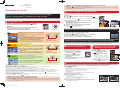 1
1
-
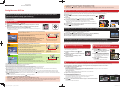 2
2
Panasonic DCG90EG Handleiding
- Type
- Handleiding
- Deze handleiding is ook geschikt voor
in andere talen
- italiano: Panasonic DCG90EG Istruzioni per l'uso